Si të bllokoni dhe zhbllokoni dikë në Snapchat

Mësoni se si të bllokoni dhe zhbllokoni njerëzit në Snapchat. Këtu janë hapat e thjeshtë dhe të shpejtë për ta bërë këtë.
Microsoft Teams është një nga platformat më të spikatura të videokonferencave për bizneset në epokën e sotme të pandemisë. Ai ofron veçori të përditësuara, si dhe aftësinë për të ndryshuar sfondin tuaj, si dhe për të përdorur modalitetin e ri së bashku të Microsoft.
Ndërsa përdorni Ekipet, mund të dëshironi të bllokoni grupe dhe përdorues të caktuar që nuk kanë lidhje me departamentin tuaj për ta mbajtur bisedën të pastër. Për më tepër, ju gjithashtu mund të bllokoni përdoruesit me qëllim të keq dhe përdoruesit e postës së padëshiruar për një mjedis pune dixhital më të pastër. Le të hedhim një vështrim se si mund të bllokoni përdoruesit në Ekipet e Microsoft.
Të lidhura: Si të ndryshoni foton e profilit në Ekipet e Microsoft
Përmbajtja
Si të bllokoni dhe zhbllokoni një kontakt në Ekipet
Pavarësisht nëse jeni përdorues celular ose përdorues desktopi, mund të bllokoni lehtësisht një kontakt në Ekipet e Microsoft. Le të hedhim një vështrim në procedurën në varësi të platformës që po përdorni aktualisht.
Si të bllokoni kontaktet në Android
Hapni Microsoft Teams dhe trokitni lehtë mbi 'Chat' në fund. 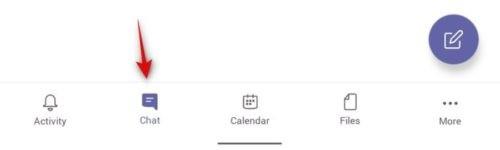
Tani prekni dhe mbani bisedën/kontaktin që dëshironi të bllokoni. 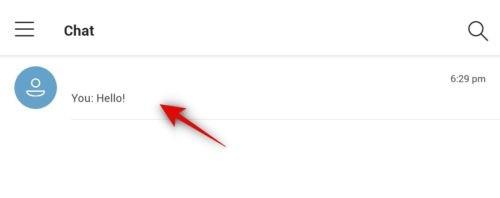
Prekni "Blloko". 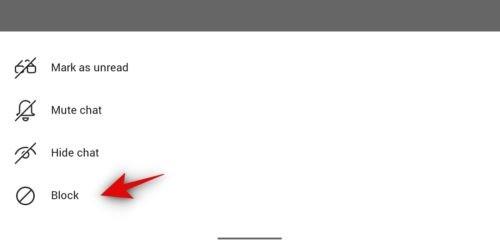
Si të zhbllokoni kontaktet në Android
Hapni Microsoft Teams në pajisjen tuaj dhe trokitni lehtë mbi ikonën e menysë në këndin e sipërm majtas. 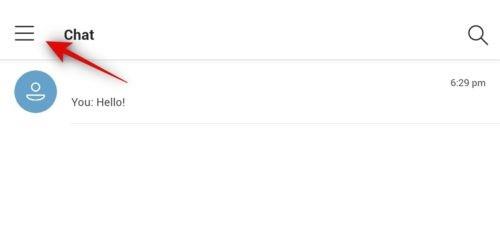
Tani trokitni lehtë mbi "Cilësimet". 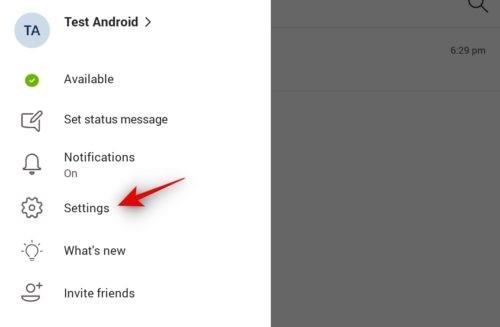
Zgjidhni "Njerëzit" në faqen e Cilësimeve. 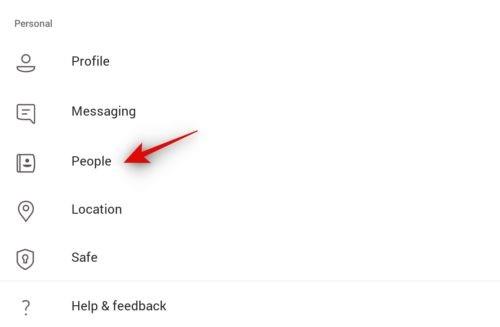
Tani trokitni lehtë mbi "Kontaktet e bllokuara". 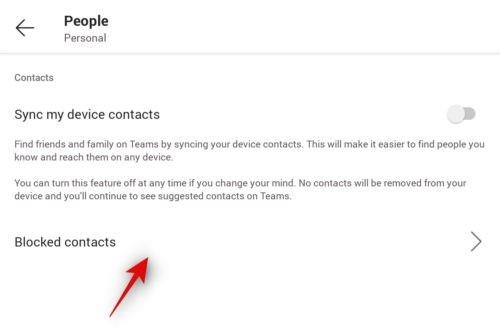
Tani do të shihni një listë të të gjitha kontakteve që janë bllokuar me llogarinë tuaj aktuale të Microsoft Teams. Prekni kontaktin që dëshironi të zhbllokoni nga Ekipet për të filluar.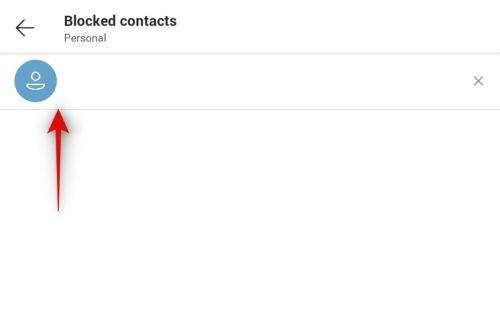
Më në fund trokitni lehtë mbi 'Zblloko kontaktin'. 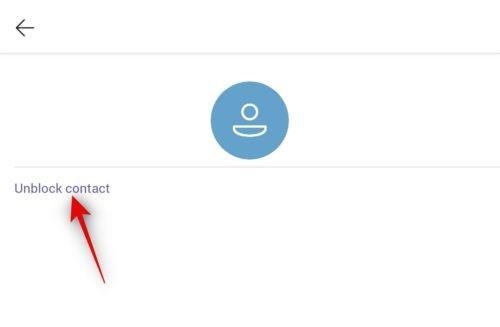
Si të bllokoni kontaktet në iPhone dhe iPad
Hapni aplikacionin Teams në pajisjen tuaj dhe trokitni lehtë mbi 'Chat' në fund të ekranit tuaj. 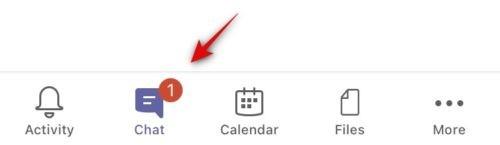
Tani prekni bisedën/kontaktin që dëshironi të bllokoni. 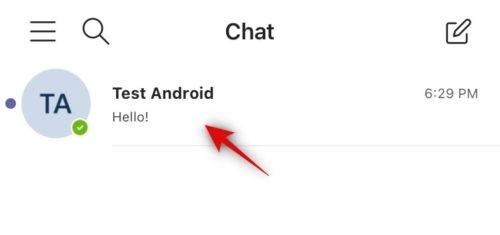
Prekni emrin e kontaktit në krye të ekranit tuaj. 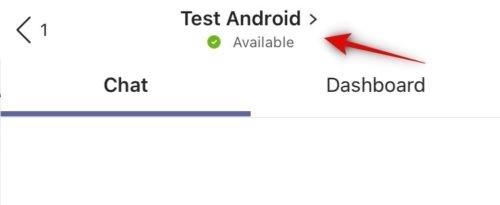
Prekni përsëri emrin. 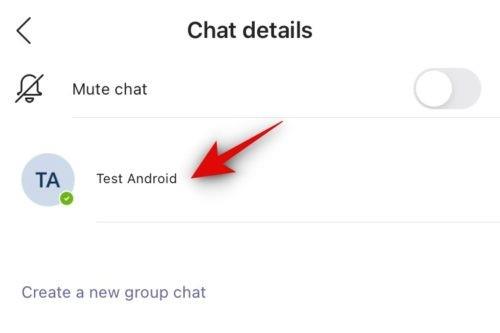
Në fund zgjidhni "Blloko kontaktin". 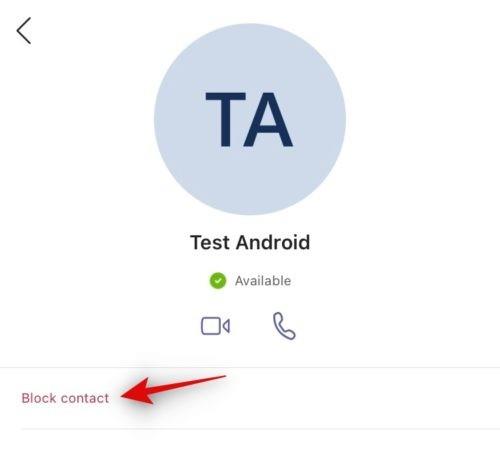
Si të zhbllokoni në iPhone dhe iPad
Hapni Microsoft Teams dhe trokitni lehtë mbi ikonën e menysë. 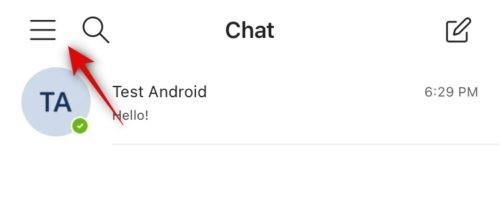
Zgjidhni dhe hapni "Cilësimet". 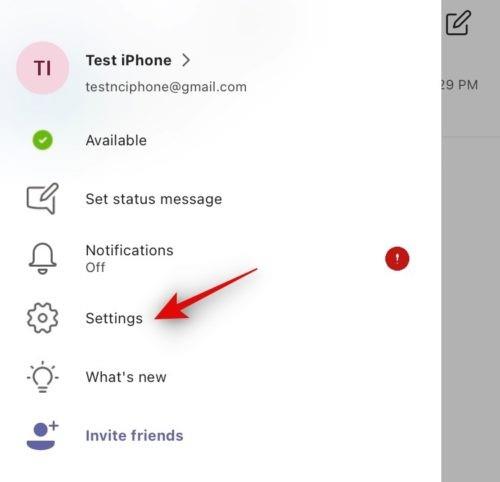
Tani prekni "Njerëzit". 
Zgjidhni "Kontaktet e bllokuara". 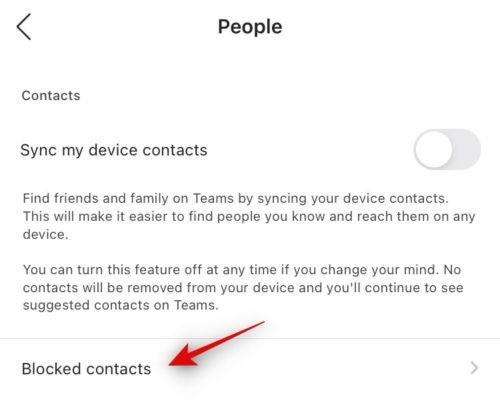
Prekni kontaktin që dëshironi të zhbllokoni nga Ekipet. 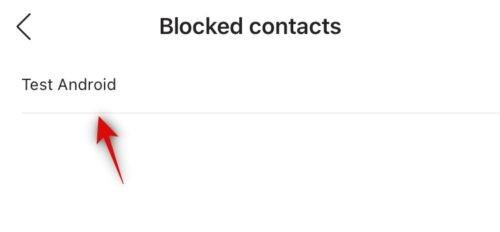
Tani trokitni lehtë mbi 'Zblloko kontaktin'. 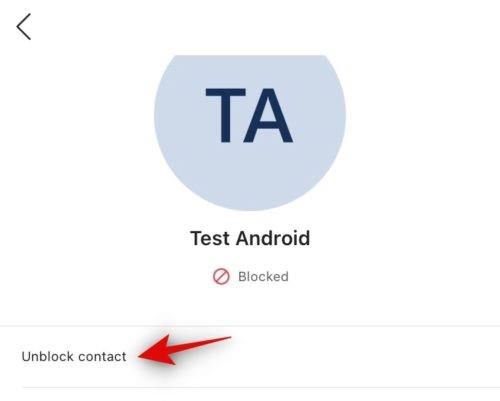
Të ngjashme: Prejardhje të lezetshme të Microsoft Teams
Si të bllokoni dhe zhbllokoni në PC dhe Mac
Fatkeqësisht, nuk mund të bllokoni akoma përdoruesit në një desktop në Microsoft Teams. Microsoft Teams për desktop është aktualisht i disponueshëm vetëm për përdorim në punë dhe jo për përdorim personal. Politikat e Microsoft Team ju lejojnë të bllokoni vetëm përdoruesit në llogarinë tuaj personale.
Prandaj, pasi mund të përdorni vetëm llogaritë e vendit të punës në aplikacionin e desktopit dhe aplikacionin në ueb, nuk do të jeni në gjendje të bllokoni përdoruesit kur përdorni sistemin tuaj të desktopit për momentin. Mbani në mend se përdoruesit celularë gjithashtu mund të bllokojnë përdoruesit vetëm në llogaritë e tyre personale.
Microsoft Teams çaktivizon aftësinë për të bllokuar përdoruesit kur përdorin një llogari në vendin e punës për të ruajtur transparencën dhe për të shmangur keqpërdorimin e kësaj veçorie. Punonjësit dihet se injorojnë ose humbasin përditësimet e rëndësishme për shkak të aftësisë për të bllokuar përdoruesit.
Për më tepër, ajo ka çuar gjithashtu në blloqe aksidentale që gjithashtu pengojnë përdoruesit në organizatë të kenë akses në informacione jetike. Prandaj, aftësia për të bllokuar përdoruesit është çaktivizuar për të gjithë përdoruesit me një llogari në vendin e punës.
Megjithatë, mund t'i heshtni dhe fshehni përdoruesit nëse jeni duke përdorur një llogari në vendin e punës. Kjo duhet t'i mbajë jashtë seksionit tuaj të bisedës dhe të shmangë çdo njoftim në të ardhmen që mund të shqetësojë ose ndërpresë rrjedhën tuaj të punës. Le të hedhim një vështrim se si mund t'i fshehni/heshtni përdoruesit në Ekipet kur përdorni një llogari në vendin e punës.
Të ngjashme: Si të planifikoni një takim të Ekipeve të Microsoft
Si të bllokoni thirrjet në ekipet e Microsoft
Përveç shmangies së bisedave nga dikush, mund të bllokoni gjithashtu thirrjet nga të tjerët në Ekipet e Microsoft. Ndiqni metodat e listuara më poshtë për të bllokuar thirrjet nga dikush në mënyra të ndryshme.
Si të bllokoni thirrjet hyrëse nga dikush specifik
Ju mund të bllokoni menjëherë dikë specifik nga lista juaj e thirrjeve. Përpara se ta bëni këtë, duhet të siguroheni që personi që do të bllokoni është në historikun tuaj të telefonatave në Microsoft Teams, që do të thotë se ai është përpjekur t'ju kontaktojë nëpërmjet një telefonate të Teams.
Ju mund të bllokoni telefonatat hyrëse në Teams duke hapur klientin e desktopit Teams, duke shkuar te skeda "Historia" në të majtë dhe më pas duke gjetur personin nga i cili duhet të bllokoni telefonatat. Pasi të keni zgjedhur kë të bllokoni, klikoni në ikonën me 3 pika në anën e djathtë të kontaktit dhe zgjidhni opsionin "Blloko".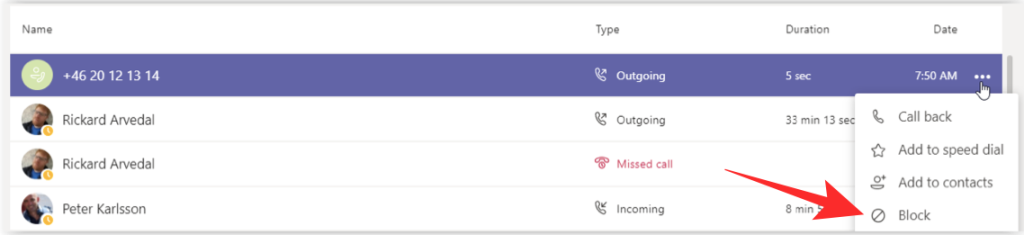
Si të bllokoni thirrjet pa ID telefonuesi
Microsoft gjithashtu ju lejon të bllokoni thirrjet nga numrat nga të cilët nuk jeni kontaktuar. Këtë mund ta bëni duke përdorur opsionin e integruar "Blloko telefonatat pa ID telefonuesi" brenda cilësimeve të "Ekipet".
Për të bllokuar telefonatat nga telefonatat anonime, klikoni në foton e profilit brenda Teams, zgjidhni opsionin "Cilësimet" dhe më pas shkoni te "Privatësia".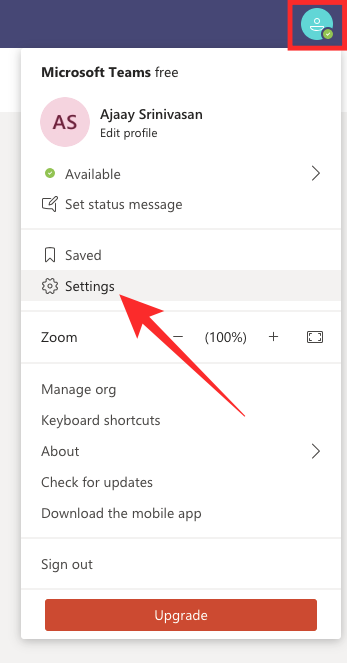
Në këtë ekran, zgjidhni opsionin "Blloko telefonatat pa ID telefonuesi" nën seksionin "Kontaktet e bllokuara", në mënyrë që të mos merrni më telefonata të ekipeve nga numra të panjohur.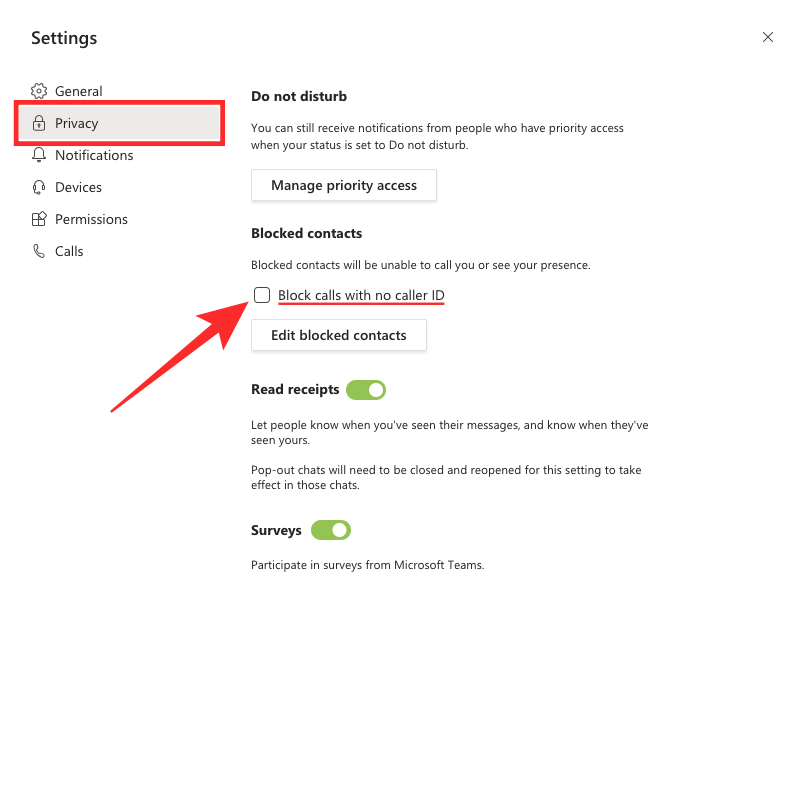
Si të modifikoni kontaktet e bllokuara
Për të parë kontaktet që keni bllokuar në Microsoft Teams dhe për t'i modifikuar ato, shkoni te ekrani i Cilësimeve duke klikuar në foton e profilit tuaj brenda Teams dhe më pas duke zgjedhur opsionin "Cilësimet". Brenda ekranit të cilësimeve, klikoni në skedën "Privacy" nga shiriti anësor i majtë dhe më pas zgjidhni opsionin "Ndrysho kontaktet e bllokuara" nën seksionin "Kontaktet e bllokuara".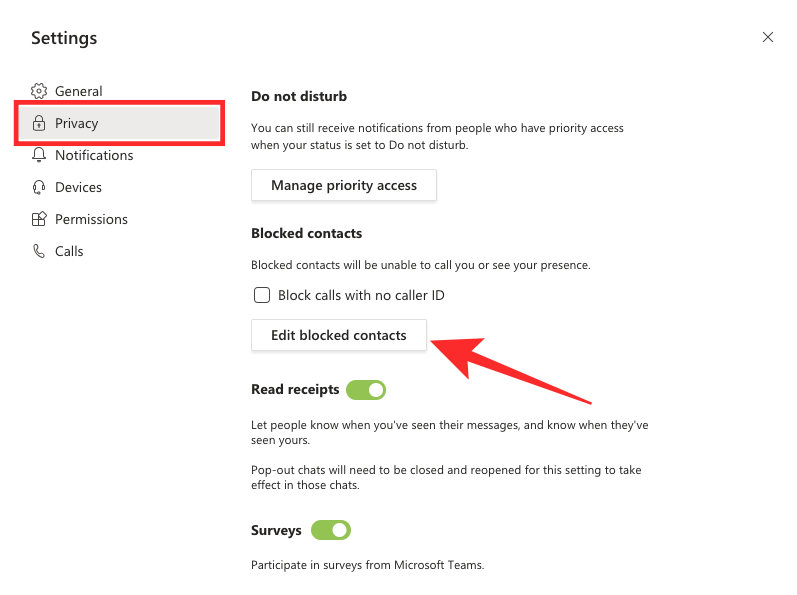
Këtu mund të kontrolloni kontaktet që keni bllokuar dhe t'i hiqni nga lista nëse nuk dëshironi që të bllokohen më.
Si të bllokoni përdoruesit anonimë që të bashkohen në një takim
Nëse je administrator i shërbimit të Ekipet , mund të bllokosh këdo që të bashkohet rastësisht në një takim edhe nëse ka akses te lidhja në ftesën e takimit. Mund të parandaloni hyrjen e një përdoruesi anonim në një takim që organizoni duke shkuar te cilësimet e takimit duke përdorur qendrën e administrimit të Microsoft Teams.
Si administrator i shërbimit të Ekipet, hapni qendrën e administratorit të Ekipeve dhe lundroni te Takimet > Cilësimet e takimit. Në këtë ekran, çaktivizoni çelësin "Përdoruesit anonimë mund të bashkohen në një takim" nën seksionin "Pjesëmarrësit" për të bllokuar përdoruesit anonimë që të bashkohen në një takim në organizatën tuaj.

Si të bllokoni dikë nga redaktimi ose fshirja e mesazheve të dërguara
Në Ekipet e Microsoft, madje mund të revokoni lejet e redaktimit të mesazheve për anëtarët e ekipit tuaj dhe madje t'i kufizoni ata që të fshijnë mesazhet e dërguara. Në këtë mënyrë, ju mund të mbani komunikimin ndërmjet anëtarëve të ekipit tuaj transparent dhe gjithashtu të krijoni një mjedis më të barabartë pune.
Për të bllokuar të tjerët nga fshirja ose modifikimi i mesazheve të dërguara në Ekipet, mund të lexoni udhëzuesin tonë të detajuar hap pas hapi të dhënë në lidhjen më poshtë:
▶ Si të bllokoni përdoruesit nga redaktimi ose fshirja e mesazheve të dërguara në Ekipet e Microsoft
Si të bllokoni njoftimet me email nga dikush në Ekipe
Përveç dërgimit të njoftimeve për çdo progres të ekipeve dhe kanaleve tuaja, Ekipet e Microsoft ju njoftojnë gjithashtu përmes emaileve kur dikush ju dërgon mesazhe individualisht ose në një kanal, ju përmend në një kanal ose bisedë ekipore dhe për raste të tjera .
Nëse jeni duke u lodhur nga emailet që po merrni nga Ekipet, udhëzuesi që kemi dhënë në lidhjen më poshtë duhet t'ju ndihmojë të bllokoni emailet nga Ekipet e Microsoft.
▶ Si të ndaloni emailet nga Microsoft Teams
Si të fshehni/heshtni një përdorues në Teams
Në PC dhe Mac
Hapni aplikacionin e desktopit të Microsoft Teams dhe klikoni në "Chat" në shiritin anësor të majtë. 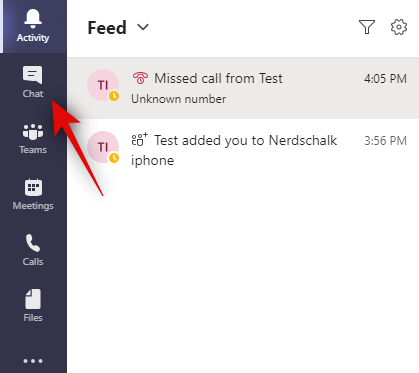
Tani rri pezull mbi kontaktin që dëshironi të çaktivizoni/fshehni dhe klikoni në ikonën e menysë '3-pika'. 
Zgjidhni "Hesht" ose "Fshih" në varësi të preferencës tuaj. 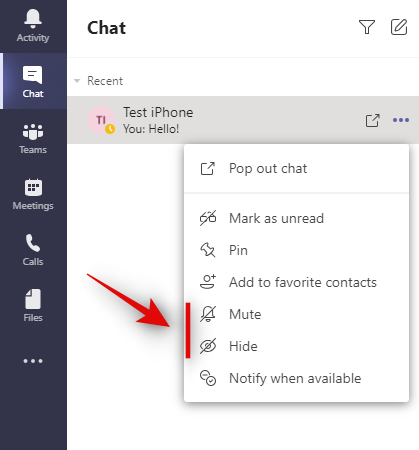
Në Android
Hapni Ekipet në pajisjen tuaj dhe trokitni lehtë mbi 'Bisedë' në fund të ekranit tuaj. 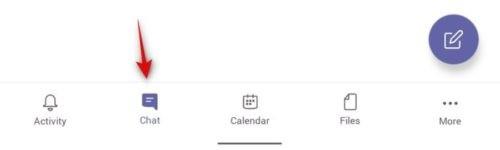
Tani prekni dhe mbani kontaktin/chat që dëshironi të fshihni ose çaktivizoni në varësi të preferencës tuaj. 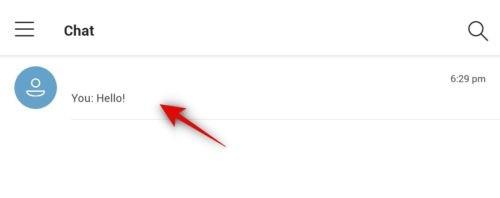
Prekni "Fshih" ose "Hesht". 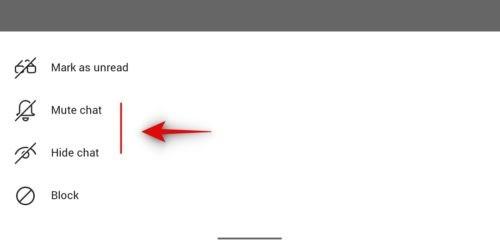
Në iPhone dhe iPad
Hapni aplikacionin Microsoft Teams në pajisjen tuaj dhe trokitni lehtë mbi 'Chat' në fund të ekranit tuaj. 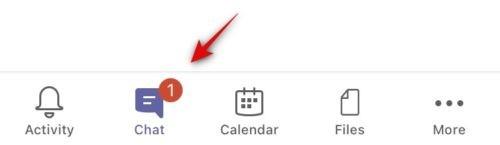
Tani gjeni kontaktin që dëshironi të çaktivizoni ose fshihni dhe rrëshqitni majtas mbi të. 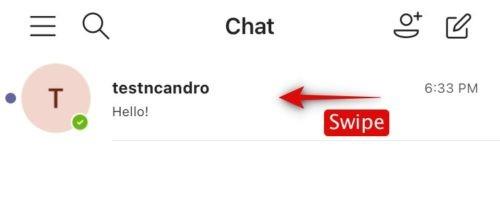
Prekni "Më shumë". 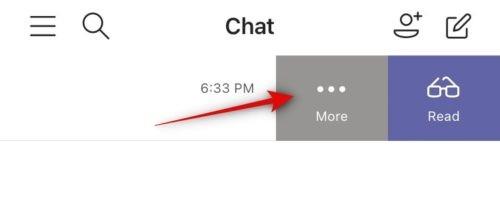
Tani zgjidhni "Hesht" ose "Fshih" në varësi të preferencës tuaj. 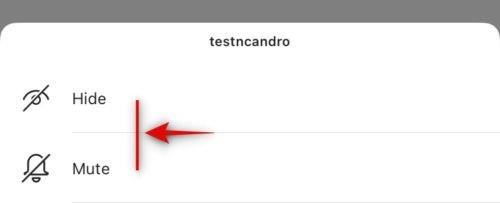
Të ngjashme: Si të shtoni dhe përdorni OneNote në Ekipet e Microsoft
Si të bllokoni dikë që të mos përdorë 'Hiko zërin' në një takim
Microsoft Teams i lejon pjesëmarrësit të heqin automatikisht zërin e tyre gjatë një takimi edhe pasi organizatori i takimit i ka hequr zërin. Shërbimi tani ka një opsion "Hard Mute" që lejon organizatorët të bllokojnë dikë që të përdorë "Hiko heshtjen" për të parandaluar shpërqendrimet.
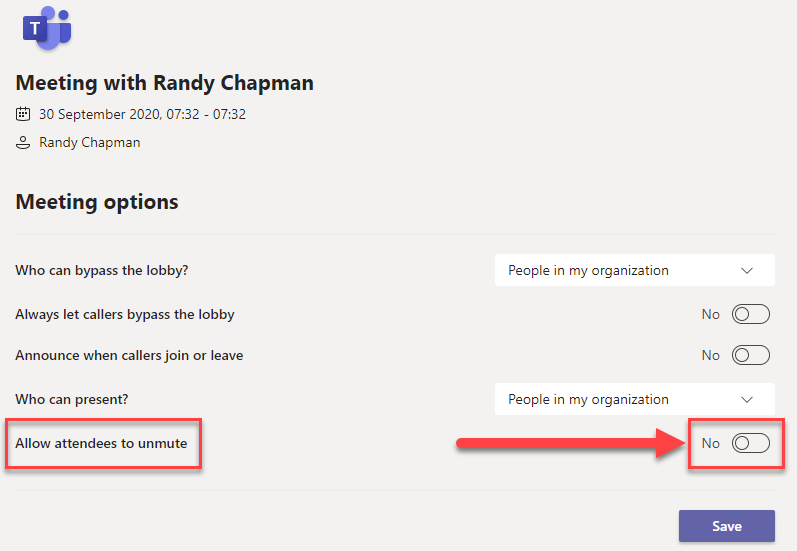
Për të aktivizuar "Hard Mute" si organizator takimi, lexoni udhëzuesin tonë hap pas hapi që kemi përgatitur për ju në lidhjen më poshtë:
▶ Si të bllokoni dikë që të mos përdorë 'Unmute' në Microsoft Teams
Si të fshini një kontakt
Fatkeqësisht, nuk ka asnjë mënyrë për të fshirë një kontakt në Microsoft Teams. Megjithatë, nëse jeni duke përdorur aplikacionin celular, atëherë Microsoft përdor kontaktet e pajisjes suaj për t'u sinkronizuar me kontaktet tuaja në Teams. Ju thjesht mund ta fshini kontaktin nga pajisja juaj dhe ai duhet të hiqet nga lista juaj e kontakteve te Ekipet në sinkronizimin e radhës.
Për më tepër, thjesht mund ta fshehni kontaktin duke përdorur udhëzuesin e mësipërm për t'u siguruar që të mos e shihni më bisedën ose kontaktin. Përdoruesit e desktopit do të duhet gjithashtu të fshehin bisedat/kontaktet pasi fshirja nuk është e disponueshme për llogaritë e vendit të punës.
Kjo ndihmon organizatën tuaj të mbajë të gjitha bisedat dhe të dhënat e tyre, të cilat mund të jenë të dobishme në rast të një shkeljeje sigurie në të ardhmen.
Të ngjashme: Si të ndryshoni sfondin në Ekipet e Microsoft me efekte në sfond
Unë nuk e shoh opsionin Blloko në Ekipet e Microsoft
Nëse opsioni i bllokimit nuk është i disponueshëm për ju, atëherë ka të ngjarë sepse po përdorni një llogari në vendin e punës ose llogarinë e lidhur me organizatën. Për të ruajtur transparencën, Microsoft nuk ju ofron mundësinë për të bllokuar kontaktet kur përdorni llogaritë tuaja në vendin e punës.
Kjo e ndihmon organizatën të mbajë regjistrime të të gjitha bisedave dhe t'i përdorë ato në të ardhmen në rast të një shkeljeje të sigurisë ose më keq. Kur përdorni një llogari në vendin e punës, opsioni juaj i vetëm është të çaktivizoni dhe të fshehni një kontakt. Ju mund të përdorni udhëzuesin e mësipërm për të heshtur dhe fshehur me lehtësi kontaktet në Microsoft Teams.
Të ngjashme: Si të çaktivizoni heqjen e zërit për pjesëmarrësit në ekipet e Microsoft duke përdorur "Hard Mute".
Bllokimi i mesazheve nga të gjithë dërguesit e panjohur
Microsoft Teams bllokon automatikisht mesazhet nga të gjithë dërguesit e panjohur. Megjithatë, këto mesazhe do të shfaqen në seksionin tuaj të bisedës. Pastaj mund të zgjidhni të zhbllokoni dërguesin ose thjesht të fshehni bisedën nëse nuk dëshironi të bisedoni me kontaktin e caktuar. Pasi të fshiheni, nuk do t'ju shfaqen mesazhet e mëvonshme nga kontakti në fjalë.
Shpresojmë që ky udhëzues t'ju ndihmojë të bllokoni me lehtësi kontaktet në Ekipet e Microsoft. Nëse keni ndonjë pyetje tjetër për ne, mos ngurroni të kontaktoni duke përdorur seksionin e komenteve më poshtë.
Të ngjashme: Si të shkarkoni dhe konfiguroni Microsoft Teams falas
Mësoni se si të bllokoni dhe zhbllokoni njerëzit në Snapchat. Këtu janë hapat e thjeshtë dhe të shpejtë për ta bërë këtë.
Përsëritja e fundit e Windows është gjithçka që donin të ishte entuziastët e teknologjisë. Nga përputhshmëria më e mirë e aplikacioneve deri te një ndërfaqe e mrekullueshme e përdoruesit, ka shumë gjëra për të lëkundur. Por ka një…
Miliona të rritur dhe fëmijë kanë përdorur Zoom për të kryer punën e tyre që nga fillimi i pandemisë në shkurt. Një nga veçoritë e çmuara të Zoom është aftësia për të filluar një sesion të ndarjes së ekranit…
Kur WhatsApp prezantoi faturat e leximit ose 'Tick Blue' në 2014, bota e mesazheve ndryshoi në mënyrë drastike, për mirë ose për keq. Që nga prezantimi novator, pothuajse të gjitha aplikacionet,…
Ka aplikacione të veçanta që preferoni të mos kaloni nëpër vështirësi për t'i nisur sa herë që ndizni kompjuterin tuaj, si p.sh. softueri antivirus dhe GPU. Ka shumë aplikacione të tjera një…
Aplikacioni i ri Photos në Windows 11 duket se është një shtesë e mirëpritur për sistemin e ri në pjesën më të madhe. Ai vjen me një redaktues të ri video, një bibliotekë të madhe me efekte 3D, filtra, ndërfaqe të reja ndërfaqeje, integrim të njerëzve,…
Microsoft Teams është një nga platformat më të spikatura të videokonferencave për bizneset në epokën e sotme të pandemisë. Ai ofron veçori të përditësuara, si dhe aftësinë për të ndryshuar mbështetjen tuaj…
Përditësimet janë të rëndësishme. Ata rregullojnë çështjet e sigurisë, përmirësojnë performancën, prezantojnë veçori të reja dhe shumë më tepër. Si parazgjedhje, Windows do të shkarkohet dhe përditësohet vetë sapo këto të jenë të disponueshme…
Po përpiqeni të fshini një faqe të zbrazët në Word? Në këtë udhëzues, ne do t
Kjo është një nga pyetjet më të mëdha që bëjnë përdoruesit, nëse mund të shohin kush e ka parë profilin e tyre në Instagram. Mësoni më shumë për mënyrat dhe mjetet që ndihmojnë në monitorimin e vizitorëve të profilit tuaj!
Mësimi për instalimin e një printeri në Windows 10, duke përfshirë printerët Wi-Fi dhe ata lokalë. Udhëzime hap pas hapi dhe zgjidhje për problemet e zakonshme.
Mësoni se si të zhbllokoni dikë në Facebook dhe Messenger lehtësisht me këtë udhëzues të detajuar. Ndiqni hapat e thjeshtë për të rifituar kontaktin me miqtë tuaj të bllokuar.
Dëshironi të fshini lejet e skaduara dhe të rregulloni portofolin e Apple? Ndiqni ndërsa unë shpjegoj në këtë artikull se si të hiqni artikujt nga Apple Wallet.
Pavarësisht nëse jeni i rritur apo i ri, mund t'i provoni këto aplikacione ngjyrosëse për të çliruar kreativitetin tuaj dhe për të qetësuar mendjen tuaj.
Ky udhëzues ju tregon se si të zgjidhni një problem me pajisjen tuaj Apple iPhone ose iPad që shfaq vendndodhjen e gabuar.
Shiko se si mund të aktivizosh dhe menaxhosh "Mos shqetëso" në iPad, në mënyrë që të përqendrohesh në atë që duhet të bësh. Këtu janë hapat që duhen ndjekur.
Shihni mënyra të ndryshme se si mund ta bëni tastierën tuaj iPad më të madhe pa një aplikacion të palës së tretë. Shihni gjithashtu se si ndryshon tastiera me një aplikacion.
A po përballeni me gabimin e iTunes që nuk zbulon iPhone ose iPad në kompjuterin tuaj Windows 11? Provoni këto metoda të provuara për të zgjidhur problemin tani!













